本文给大家带来飞书分享文件方法教程一览,希望对大家有所帮助!飞书APP是很多办公人士的必备神器,我们可以在线接收到工作消息,处理办公文档,很多用户想知道如何在飞书APP上分享文档,本期教程就可以为您解决难题,保证您看完就知道如何操作!

飞书分享文件方法教程一览
第一步,打开桌面上的飞书APP。
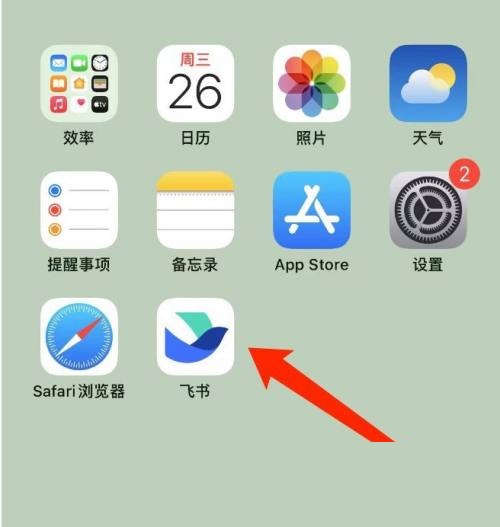
第二步,点击云文档。
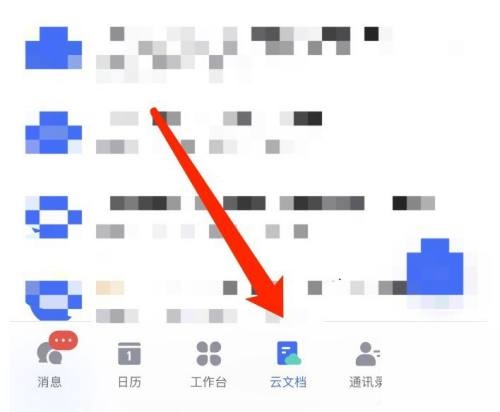
第三步,选择要分享的文档。
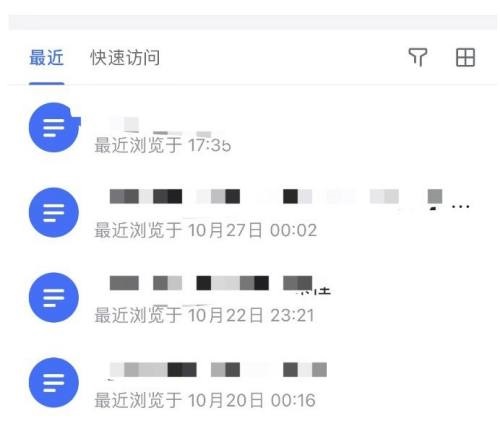
第四步,点击右上角三个点。
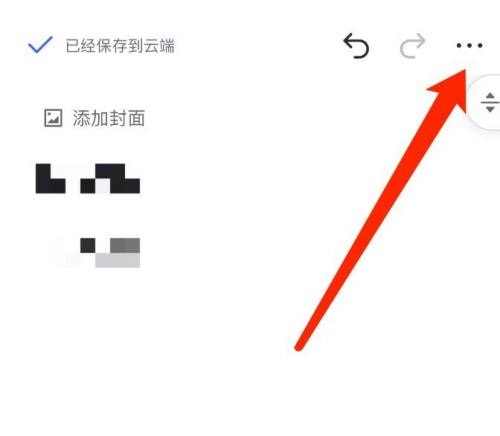
第五步,点击分享图标。
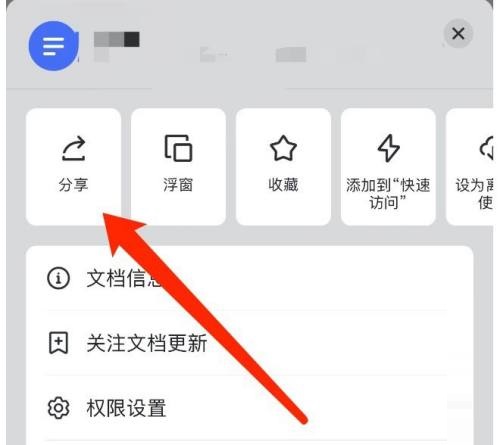
第六步,选择要分享的好友即可。
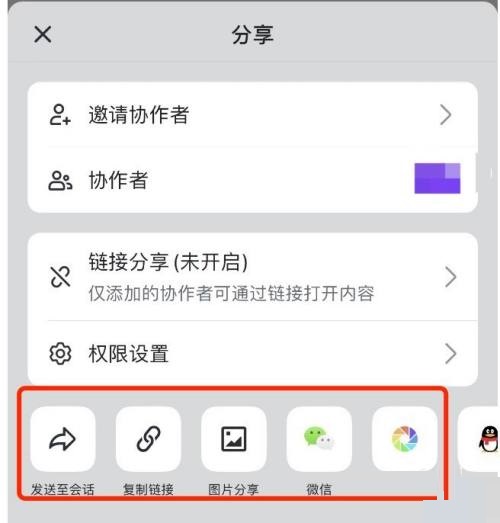
以上,就是小编带来的飞书分享文件方法教程一览的全部内容介绍啦!更多资讯攻略请关注达人家族网站下载吧!




